
Windows kan visa vilka applikationer som använder ditt nätverk just nu och hur mycket data de överför. Du kan till och med se en lista över appar som har använt ditt nätverk under de senaste 30 dagarna.
Detta visar vilka appar som använder internet, men metoderna nedan visar inte bara internetanvändning. De visar all nätverksanvändning. Oavsett om ett program kommunicerar med en fjärrserver på internet eller en annan dator i ditt lokala nätverk, ser det ut som om du använder din nätverksanslutning på samma sätt.
Använd Aktivitetshanteraren för att se aktuell användning
För att kontrollera exakt vilka applikationer som använder ditt nätverk just nu - och hur mycket data de laddar ner och laddar upp - ser ut i din Aktivitetshanteraren .
För att öppna Aktivitetshanteraren, högerklicka på Aktivitetsfältet och välj “Aktivitetshanteraren” eller tryck Ctrl + Skift + Esc. Det finns många andra sätt att öppna Aktivitetshanteraren också.
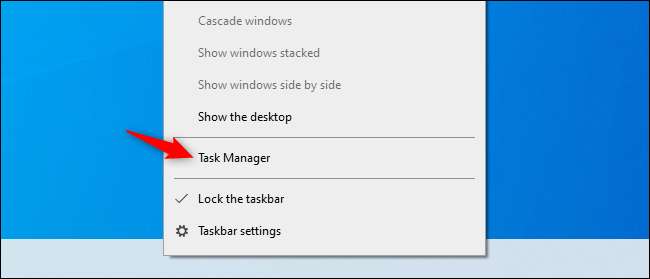
I listan över processer klickar du på rubriken "Nätverk" för att sortera listan över körande processer efter nätverksanvändning. Titta på listan så ser du vilka applikationer som använder ditt nätverk tillsammans med hur mycket bandbredd de använder.
(Om du inte ser rubriken Nätverk, klicka först på "Mer information".)
Tekniskt är detta inte en fullständig lista - om en process inte använder mycket nätverksresurser, avrundar Windows ner till 0 Mbps (Megabit per sekund.) Det är bara ett snabbt sätt att se vilka processer som använder en märkbar mängd bandbredd.
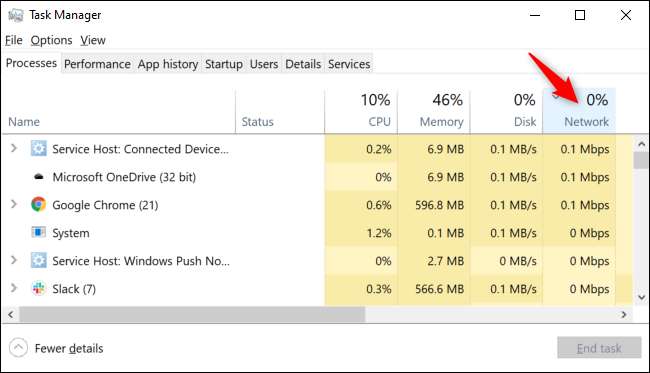
RELATERAD: Windows Aktivitetshanterare: Den kompletta guiden
Starta Resource Monitor för att se mer information
För mer detaljerad information, gå direkt till Resursövervakare Ansökan. Du kan starta den genom att söka efter "Resource Monitor" i Start-menyn eller genom att klicka på "Performance" -fliken i Aktivitetshanteraren och klicka på "Open Resource Monitor" längst ner i fönstret.
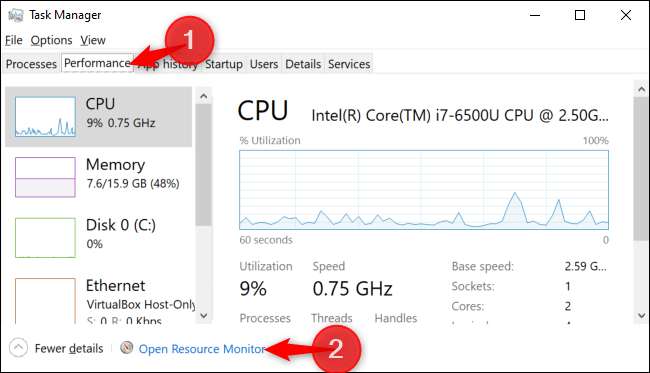
Klicka på fliken "Nätverk" så visas en lista över processer som laddar ner eller laddar upp data via nätverket. Du ser också hur mycket data de överför i B / sek (byte per sekund.)
Detta visar också processer som använder en liten mängd nätverksbandbredd, som annars verkar använda 0 Mbps i Aktivitetshanteraren.
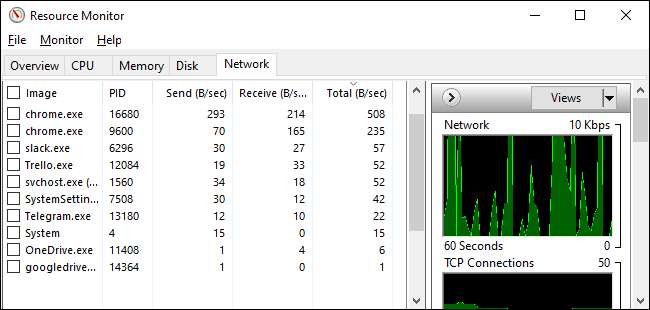
Med både listan över aktivitetshanterare och resursövervakare kan du högerklicka på ett program och välja "Sök online" för att hitta mer information om exakt processen.
Se Användning av nätverksdata under de senaste 30 dagarna
Windows 10 håller reda på vilka applikationer som använder ditt nätverk och hur mycket data de överför. Du kan se vilka appar som har använt ditt nätverk under de senaste 30 dagarna och hur mycket data de har överfört.
För att hitta denna information, gå till Inställningar> Nätverk & Internet> Dataanvändning. Klicka på "Visa användning per app" högst upp i fönstret. (Du kan trycka på Windows + I för att snabbt öppna inställningsfönstret.)
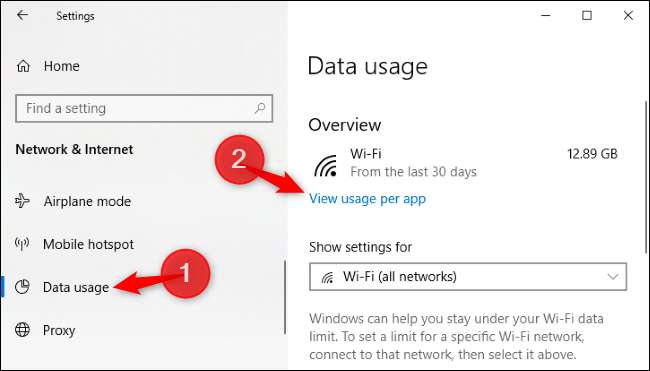
Härifrån kan du bläddra igenom en lista över appar som har använt ditt nätverk under de senaste 30 dagarna.
Om du är i ett Wi-Fi-nätverk kan du se appar som har använt ditt nuvarande Wi-Fi-nätverk eller en lista över appar som har använt nätverket i alla Wi-Fi-nätverk som du har anslutit till. Välj vad du vill se i rutan "Visa användning från".
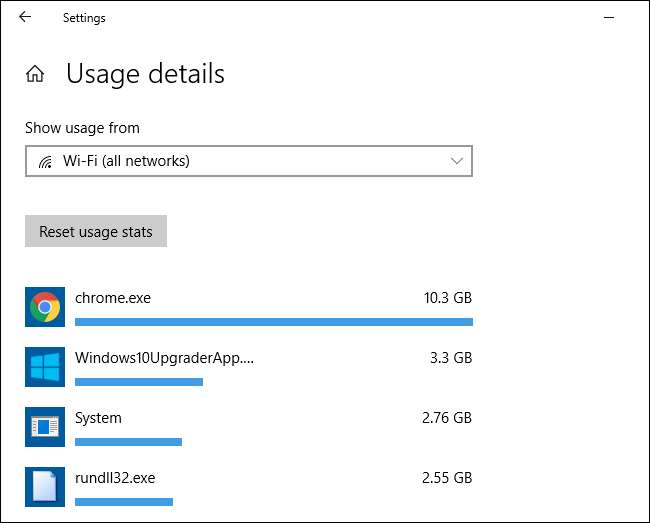
Överst på listan innehåller uppenbara synder - troligen de appar du använder mest. Rulla ner till botten så ser du applikationer som sällan ansluter till internet och inte använder mycket data när de gör det.







